Bapak/Ibu guru zaman now…sekarang dengan perkembangan TIK, kita
semua dipermudah dalam berbagai hal. Tidak terkecuali dalam bidang tugas
Bapak/Ibu sebagai Guru.
Sebagai Agent of Changes tentunya sudah menjadi keharusan bila kita
harus mengikuti perkembangan TIK, yang dapat kita manfaatkan dalam
mempermudah pelaksanaan tugas kita sebagai guru. Sekarang berbagai
aplikasi maupun software pembelajaran sudah banyak sekali beredar dan
dengan mudah serta cuma-cuma dapat kita manfaatkan. Salah satunya adalah
aplikasi pemeriksaan jawaban siswa untuk Tes Pilihan Ganda. Dahulu kala
bila kita memeriksa Lembar Jawaban Siswa untuk jenis Pilihan Ganda,
kita pernah menggunakan LJ yang dilubangi pada kunci jawabannya dengan
menggunakan rokok atau obat nyamuk, tapi itu dulu bro…..
Kini ada aplikasi ZipGrade untuk memriksa LJ siswa tersebut khususnya
untuk jenis Pilihan Ganda. Kalau untuk uraian ya….mau tidak mau kita
harus baca satu persatu….he..he…
Disini akan saya berikan Tutorial membuat LJK untuk Penilaian siswa,
yang nantinya dapat kita pindai dengan aplikasi ZipGrade di smartphone
kita. Kita tahu LJ dalam ZipGrade secara default hanya ada 3 pilihan.
Yaitu LJ dengan 20 pertanyaan, 50 pertanyaan, dan 100 pertanyaan. Secara
default untuk LJ dengan 20 pertanyaan tidak ada fasilitas untuk nomor
identitas/peserta. Untuk LJ yang 50 pertanyaan tersedia 5 digit nomor
peserta, dan yang 100 pertanyaan tersedia 10 digit nomor peserta.
Kita tahu bahwa, biasanya untuk soal-soal PG tidak sampai 50 apalagi
100 soal untuk jenjang SMP, nah kita bisa membuat LJ dalam ZipGrade
sesuai dengan kebutuhan, misalnya kita hanya ingin membutuhkan LJ dengan
40 atau 35 soal dan ingin ada identitas atau nomor siswa dengan 8
digit, untuk mengakomodir NIS yang sudah ada sehingga kita tidak harus
membuat Nomor Peserta lagi dengan 5 Digit.
Berikut beberapa Contoh lembar Jawaban yang sudah saya buat..
1. 20 Pilihan Ganda
1. 20 Pilihan Ganda
Jika Anda berminat untuk membuat Lembar Jawaban sesuai selera Anda, dengan menambahkan No Peserta ZipGrade ID, atau No sesuai keinginan Anda, bisa kunjungi ini kemudian pilih New Answer sheet dan ikuti langkah selanjutnya...
Nah, demikianlah cara menambahkan Lembar Jawaban Sesuai Selera, semoga bermanfaat ....
Baca Juga :
CARA MENGGUNAKAN ZIPGRADE UNTUK PEMERIKSAAN LEMBAR JAWABAN
Mengoreksi Lembar Jawaban, Semudah Selfie
Baca Juga :
CARA MENGGUNAKAN ZIPGRADE UNTUK PEMERIKSAAN LEMBAR JAWABAN
Mengoreksi Lembar Jawaban, Semudah Selfie








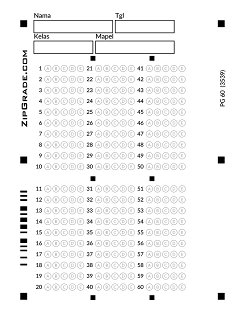












0 komentar:
Posting Komentar